HandBrake是一款功能强大的视频格式转换软件,转换速度快、支持格式多,是目前网络上非常受欢迎的一款视频转换器。它拥有设置视频大小、添加滤镜、设置视频格式和编码器、添加音轨、添加字幕、导入章节等功能,也可以把DVD电影转换成MP4、AVI、OGM等各种不同的格式,让用户方便在各种不同的播放程序(器)中观看。它操作非常的简单易懂,轻轻松松便可将 DVD 电影内转换为 AVI/MPEG4 格式, MP4、 OGM 输出、AAC 及 Vorbis 编码,还能转换被加密的(encrypted)DVD,转换时以多任务方式工作,让你选择语言、声音及画面质量、转换后的画面大小相等,非常的强大且安全。它完全免费,支持Win/Mac/Lin操作系统,支持批量转换视频格式,并自带压缩功能,是你转换视频的好帮手。欢迎有兴趣的小伙伴前来下载体验!

2、Hand Brake能转换被加密的(encrypted)DVD,转换时以多任务方式工作,同时让你选择语言,声音及画面质量,转换后的画面大小等。
3、Hand Brake新版加入了具备x264的多线程H.264编码和H.264Baseline选项。
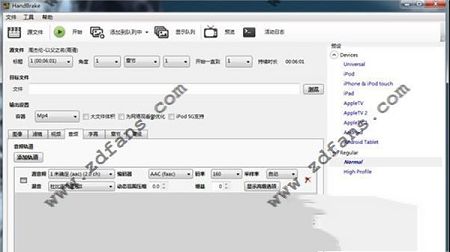
2.可以使用PAL或NTSC制式;支持AC-3、LPCM、MPEG音轨
3.使用handbrake你可以将DVD转换成MP4、AVI、OGM等文件格式
4.可将DVD影片输出成MP4、AVI、OGM等各种不同的格式,让用户方便在各种不同的播放程序中观看
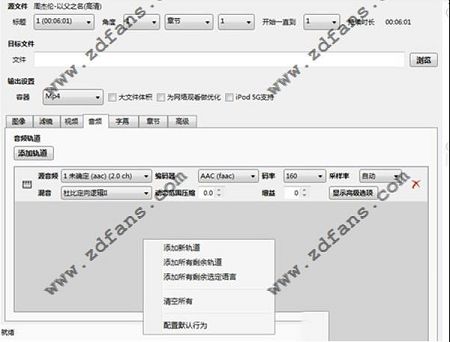
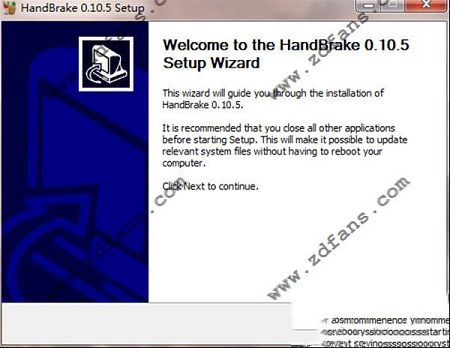
2、点击“我接受”
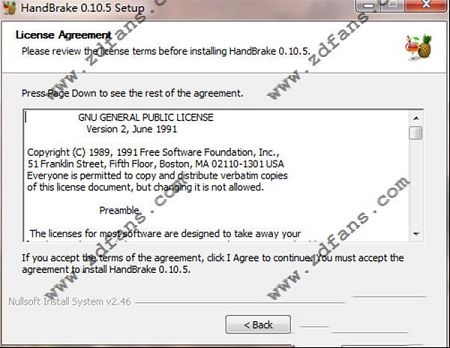
3、选择安装路径,这样有用户自行选择,然后点击“安装”
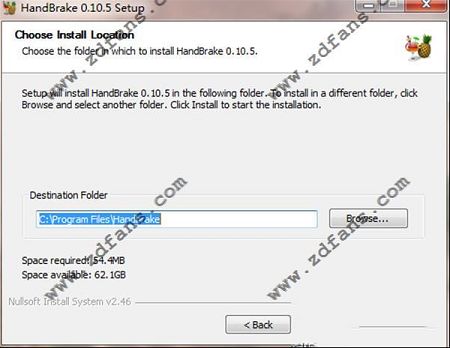
4、安装开始
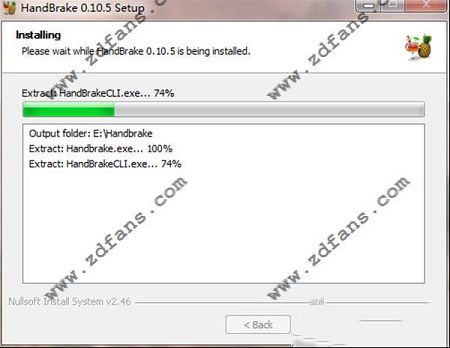
5、安装完成
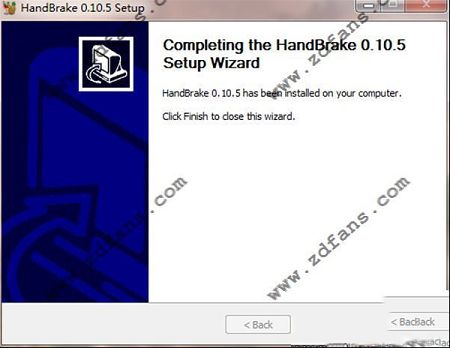
2、选择您要转换的视频文件,选择完成后点击【打开】就可以。
3、耐心等待添加完成。
4、右侧区域为常用的模式,软件默认为fast1080P30,这个默认就好,我们一般不需要更改,添加源文件后选择Brose按钮找到文件需要保存的位置后,输入需要保存的文件名称,点击确定即可
5、设置参数。picture这个是画面,可以设置分辨率等,一般不进行改变,默认即可。直接选择video即可,video codec选择h.264编码即可,h.265也可以选,但是h.265转换时间太长了,让人难以忍受,当然高端电脑自然不在话下了。默认quality选项有两个一个是constant quality一个是选择avg bitrate,在这呢,笔者建议选择avg的选项,avg bitrate (kbps)码率这一项填写512,并且把下面的两个勾都打上,这里填写500-1000都是可以的,太大了没有意义,太小了可能会影响清晰度。
6、置好之后就可以点击开始转换格式,压缩视频了,您需要耐心等待软件安装完成就可以了。
2、将mkv视频转换为mp4,其实只需要在“音频”和“字幕”中进行调整,音频界面中,默认是只有一条音轨的,基本上是不需要进行改变,在字幕总可以看到mkv视频封装了几个字幕在里面,但mp4只能显示其中一个,所以根据自己的需要进行字幕的选择,最后只需要选择输出设置中的MP4,点击“开始”选项即可将mkv转换为mp4文件。
改了输出文件的名字,然后就不会出现“是否覆盖”的那个对话框,就ok了
2、屏幕纵横比问题
如果源是NTSC制 4:3 DVD原盘,应该指定SAR 10:11。如果要调整分辨率,应该左右共切去16个像素然后resize至640*480
3、如何导入视频?
打开软件,会自动跳出窗口,让你选择要转换的视频文件,若要批量转换,则将所有视频放在一个文件夹中,选择该文件夹即可
4、如何有选择性的剪辑?
点击Chapters(章节),可以选择按章节(如果视频本身带有章节信息)或秒或者帧对视频进行有选择性的剪辑

软件特色
1、无需特别技巧便可直接将DVD电影内转换成AVI/MPEG4格式,还有MP4及OGM输出、AAC及Vorbis编码。2、Hand Brake能转换被加密的(encrypted)DVD,转换时以多任务方式工作,同时让你选择语言,声音及画面质量,转换后的画面大小等。
3、Hand Brake新版加入了具备x264的多线程H.264编码和H.264Baseline选项。
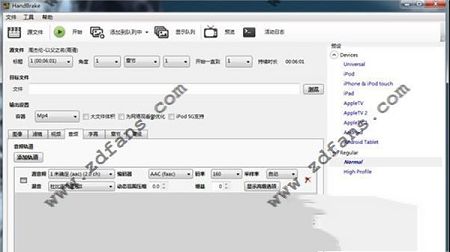
功能特点
1.支持任意类型的DVD源,如VIDEO_TS文件夹、DVD映像文件、DVD等2.可以使用PAL或NTSC制式;支持AC-3、LPCM、MPEG音轨
3.使用handbrake你可以将DVD转换成MP4、AVI、OGM等文件格式
4.可将DVD影片输出成MP4、AVI、OGM等各种不同的格式,让用户方便在各种不同的播放程序中观看
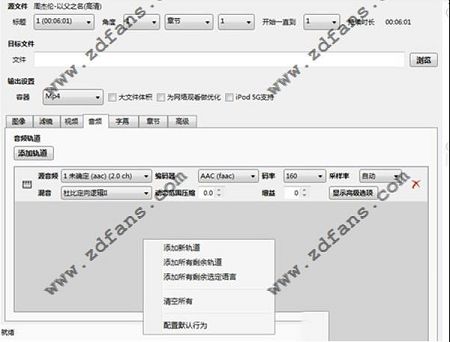
安装教程
1、点击“下一步”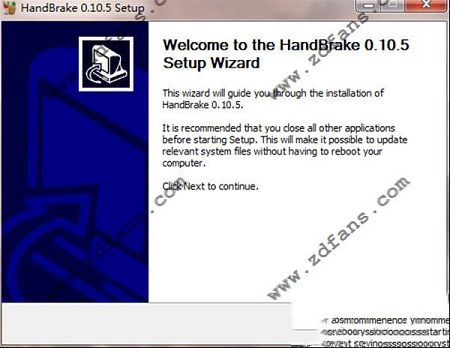
2、点击“我接受”
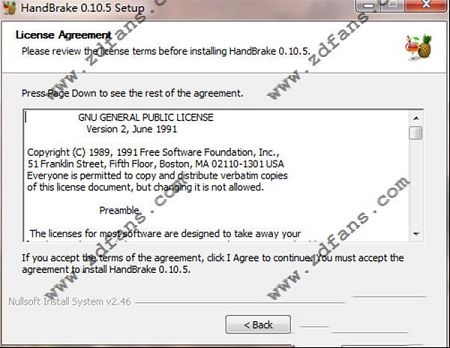
3、选择安装路径,这样有用户自行选择,然后点击“安装”
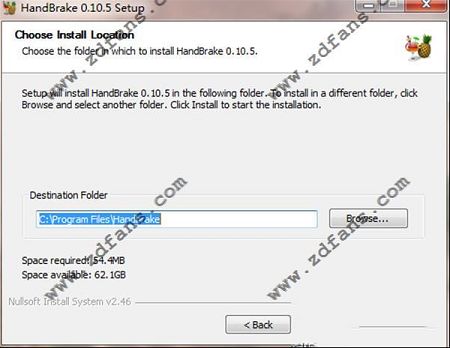
4、安装开始
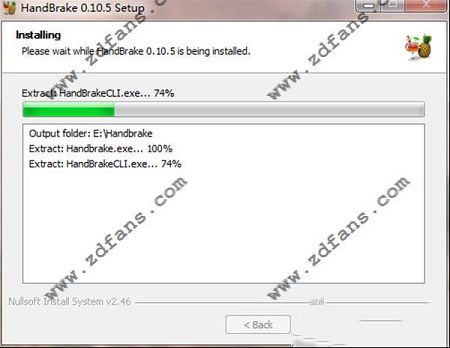
5、安装完成
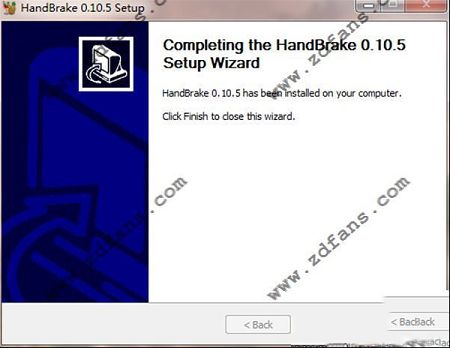
使用方法
1、打开在本站下载的Hand Brake软件,打开软件后,您可以看到左侧窗口栏共两个选项,第一个是打开文件夹,第二个是打开单个文件,您可以自行选择。2、选择您要转换的视频文件,选择完成后点击【打开】就可以。
3、耐心等待添加完成。
4、右侧区域为常用的模式,软件默认为fast1080P30,这个默认就好,我们一般不需要更改,添加源文件后选择Brose按钮找到文件需要保存的位置后,输入需要保存的文件名称,点击确定即可
5、设置参数。picture这个是画面,可以设置分辨率等,一般不进行改变,默认即可。直接选择video即可,video codec选择h.264编码即可,h.265也可以选,但是h.265转换时间太长了,让人难以忍受,当然高端电脑自然不在话下了。默认quality选项有两个一个是constant quality一个是选择avg bitrate,在这呢,笔者建议选择avg的选项,avg bitrate (kbps)码率这一项填写512,并且把下面的两个勾都打上,这里填写500-1000都是可以的,太大了没有意义,太小了可能会影响清晰度。
6、置好之后就可以点击开始转换格式,压缩视频了,您需要耐心等待软件安装完成就可以了。
转换视频格式
1、打开HandBrake软件,打开软件后导入您转换的视频文件。2、将mkv视频转换为mp4,其实只需要在“音频”和“字幕”中进行调整,音频界面中,默认是只有一条音轨的,基本上是不需要进行改变,在字幕总可以看到mkv视频封装了几个字幕在里面,但mp4只能显示其中一个,所以根据自己的需要进行字幕的选择,最后只需要选择输出设置中的MP4,点击“开始”选项即可将mkv转换为mp4文件。
常见问题
1、关于HandBrake压制时的问题改了输出文件的名字,然后就不会出现“是否覆盖”的那个对话框,就ok了
2、屏幕纵横比问题
如果源是NTSC制 4:3 DVD原盘,应该指定SAR 10:11。如果要调整分辨率,应该左右共切去16个像素然后resize至640*480
3、如何导入视频?
打开软件,会自动跳出窗口,让你选择要转换的视频文件,若要批量转换,则将所有视频放在一个文件夹中,选择该文件夹即可
4、如何有选择性的剪辑?
点击Chapters(章节),可以选择按章节(如果视频本身带有章节信息)或秒或者帧对视频进行有选择性的剪辑
∨ 展开

 掌中宝周易起名大师v9.9.9破解版
掌中宝周易起名大师v9.9.9破解版
 批量图片处理小助手(SignPics)v2.0.0.8 绿色版
批量图片处理小助手(SignPics)v2.0.0.8 绿色版
 神将世界桌面版 V3.0.0.12 官方版
神将世界桌面版 V3.0.0.12 官方版
 DM8261检测工具(DM8261 QCTool)v1.0.0.3绿色版
DM8261检测工具(DM8261 QCTool)v1.0.0.3绿色版
 Norton Utilities Premium 17v17.0.5中文破解版
Norton Utilities Premium 17v17.0.5中文破解版
 010 Editorv10.0破解版
010 Editorv10.0破解版
 Elsten Software Bliss 2021中文破解版
Elsten Software Bliss 2021中文破解版
 Office Timeline 5v5.01.00.00中文破解版
Office Timeline 5v5.01.00.00中文破解版
 迅捷视频转换器破解版v18.4.23(免注册码/免安装)
迅捷视频转换器破解版v18.4.23(免注册码/免安装)
 格式工厂转换器破解版 V5.13.0 永久免费版
格式工厂转换器破解版 V5.13.0 永久免费版
 hd video converter factory pro(豌豆狐高清视频转换工厂)v18.2中文注册版(附注册码)
hd video converter factory pro(豌豆狐高清视频转换工厂)v18.2中文注册版(附注册码)
 格式工厂(FormatFactory)v4.6.2破解版(永久免费)
格式工厂(FormatFactory)v4.6.2破解版(永久免费)
 FoneLab Video Converter Ultimatev9.0.10破解版
FoneLab Video Converter Ultimatev9.0.10破解版
 格式工厂绿色PC版 V5.12.1 免费版
格式工厂绿色PC版 V5.12.1 免费版
 Movavi Video Converter 2020v20.0.0中文破解版
Movavi Video Converter 2020v20.0.0中文破解版
 XRECode IIIv1.44绿色破解版
XRECode IIIv1.44绿色破解版